Comment trouver votre iPhone en utilisant votre Apple Watch ou iCloud

Perdez-vous souvent votre iPhone? Si vous avez un Apple Watch, il est facile de trouver votre téléphone en utilisant la fonction ping, vous évitant ainsi d'avoir à demander à un ami ou à un membre de votre famille de vous aider à le trouver.
Votre Apple Watch doit être connectée sur votre iPhone via Bluetooth ou le même réseau Wi-Fi pour pouvoir utiliser la fonction ping sur votre montre pour trouver votre téléphone.
Pour effectuer un ping sur votre iPhone, assurez-vous que le cadran de l'horloge est visible sur votre montre. Si ce n'est pas le cas, appuyez sur la couronne numérique jusqu'à ce que le cadran de l'horloge s'affiche. Faites glisser vers le haut depuis le bas de l'écran de la montre pour ouvrir les regards.

Faites glisser vers la droite jusqu'à ce que vous voyiez le regard Paramètres, qui est l'écran du regard le plus à gauche. Appuyez sur le bouton du téléphone qui cliquette.
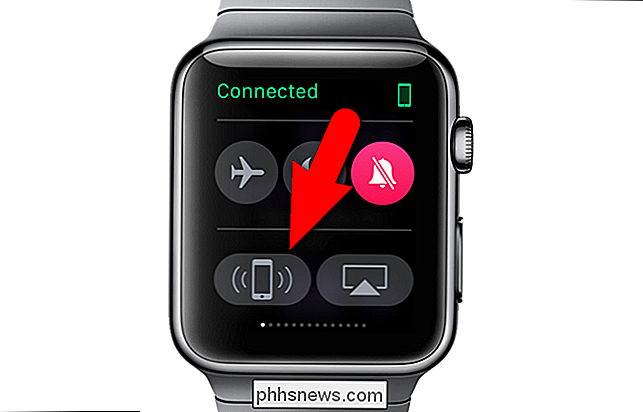
Votre iPhone émettra un court signal sonore pour vous aider à le trouver, même s'il est en mode silencieux. Un message indiquant «Pinging iPhone» s'affiche également brièvement sur l'écran de votre montre.
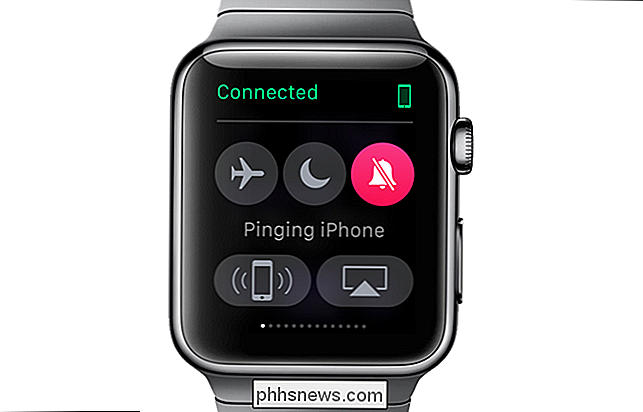
Si votre iPhone n'est pas à portée de votre montre, vous pouvez utiliser iCloud.com pour trouver votre téléphone. Dans un navigateur, accédez à iCloud.com et connectez-vous à l'aide de votre identifiant et mot de passe Apple.
REMARQUE: lorsque vous utilisez la fonction "Rechercher un iPhone" sur iCloud.com sur un PC Windows, cela ne fonctionne que dans Internet Explorer 11, Microsoft Edge ou dans une fenêtre de navigation privée dans Chrome. Il ne fonctionnera pas dans une fenêtre Chrome standard ou Firefox.
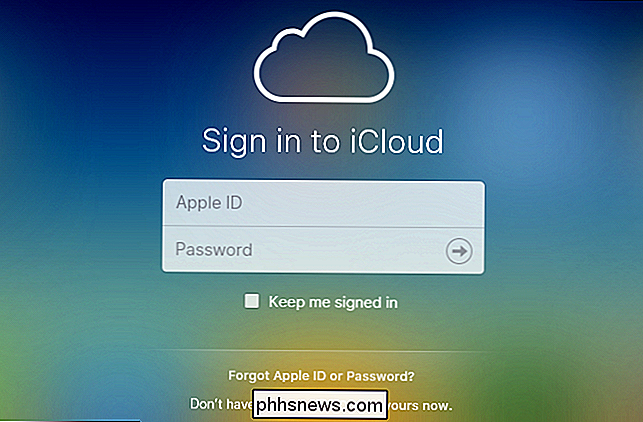
Cliquez sur l'icône "Rechercher un iPhone" sur la page principale d'iCloud
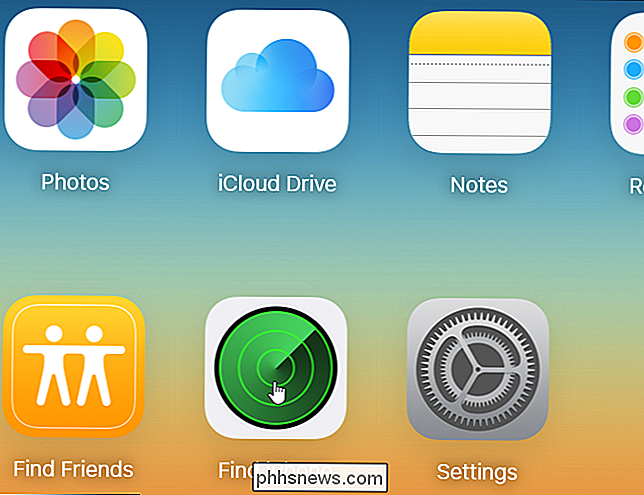
Une page s'affiche indiquant que "Rechercher un iPhone" est "Localiser ..." votre appareil.
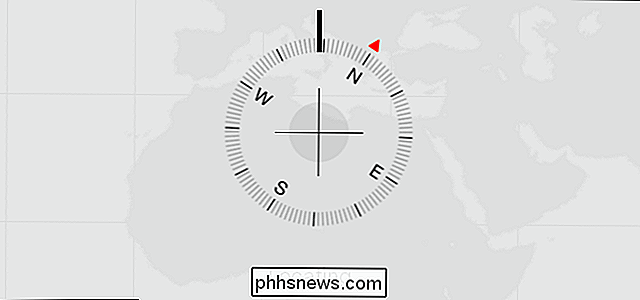
Un point sur une carte indique où se trouve actuellement votre appareil.
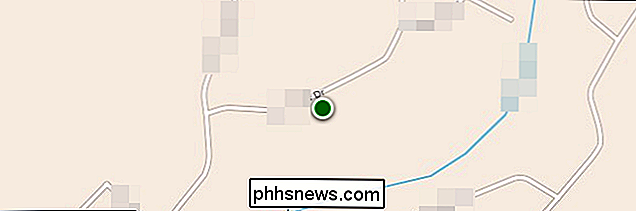
Vous pouvez accéder à plus d'options pour traiter un appareil iOS perdu en cliquant sur "Tous les appareils" en haut de la carte dans la fenêtre du navigateur. Cliquez sur l'appareil que vous avez localisé.
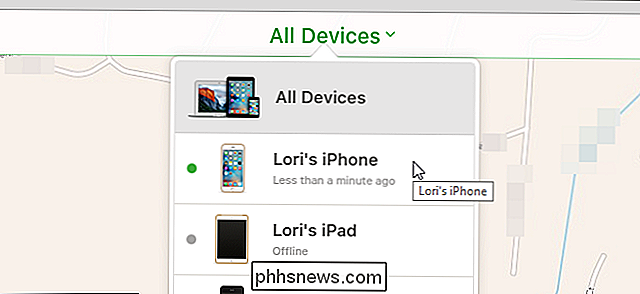
Une boîte de dialogue contextuelle s'affiche vous indiquant depuis combien de temps votre appareil a été détecté et même le niveau de la batterie s'affiche dans le coin supérieur droit de la boîte de dialogue. Pour lire un son sur votre téléphone, cliquez sur "Lire le son". Cela peut être utile si vous découvrez que votre téléphone n'est pas loin, mais que la connexion entre votre téléphone et votre montre a été perdue.
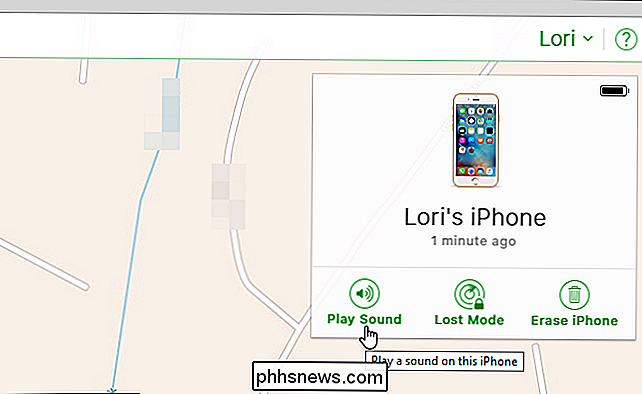
Lorsque vous sélectionnez votre appareil dans le menu "Tous les appareils", une fenêtre contextuelle s'affiche
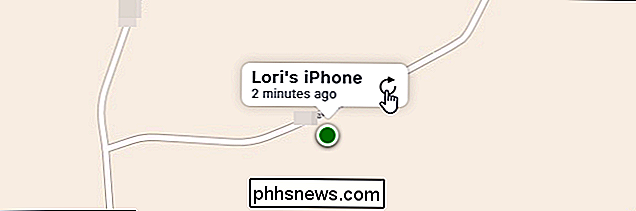
Si vous avez laissé votre téléphone (ou un autre appareil iOS) quelque part ou si quelqu'un vous l'a volé, utilisez "Mode Perdu" sur iCloud. "Lost Mode" verrouille votre appareil avec un mot de passe afin que les autres ne puissent pas accéder à vos informations personnelles. Pour plus d'informations sur "Lost Mode", consultez l'article de support d'Apple. Vous pouvez également effacer votre iPhone à distance en utilisant iCloud.

Comment refondre et développer Minecraft avec des modifications de jeu
L'attrait fondamental de Minecraft est la capacité de construire n'importe quoi et de rendre le jeu comme vous le souhaitez. Aujourd'hui, nous examinons les mods qui vous aident dans cette tâche en ajoutant des dimensions supplémentaires, des changements de jeu majeurs, ou en fournissant une révision complète du jeu.

Comment configurer une nouvelle carte SD sous Android pour un stockage supplémentaire
Votre appareil Android est-il trop vide? Si votre téléphone dispose d'un emplacement pour carte MicroSD, vous pouvez l'utiliser pour étendre votre espace pour la musique, les films ou même les applications, grâce aux fonctionnalités améliorées de la carte SD dans Android 6.0 Marshmallow. Cela semble être un gros changement pour Google.



